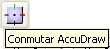Activar y desactivar AccuDraw
Al iniciar MicroStation, AccuDraw se activa automáticamente por defecto. Con AccuDraw activado, todas las herramientas de dibujo lo utilizan para introducción de datos dinámicos.
Normalmente, la brújula de AccuDraw no aparece hasta que introduzca el primer punto de datos tras seleccionar una herramienta. El comportamiento de AccuDraw sufre ligeros cambios con herramientas que utilizan valores dinámicos antes del primer punto de datos. Las herramientas Poner texto y Poner célula activa son ejemplos de herramientas de ese tipo. En lugar de "esperar" al primer punto de datos para visualizar la brújula, AccuDraw lo activa en la ubicación del último punto de datos. De esta manera, puede introducir el elemento en relación con esta ubicación utilizando cualquier directriz relativa de AccuDraw.
AccuDraw interviene de otra manera también en operaciones como colocación de texto o de células. Cuando introduce una cadena de texto estando activo AccuDraw, su orientación inicial se establecerá a lo largo del plano de dibujo actual de AccuDraw. Es decir, cuando tenga un plano de dibujo orientado frontalmente, el texto estará orientado a lo largo del eje frontal independientemente de la orientación de la vista.
AccuDraw no se activa cuando puede entrar en conflicto con otras herramientas, por ejemplo, durante las operaciones de colocación de cercado, selección de elementos o acotación.
Aunque la mayoría de los usuarios activarán y utilizarán AccuDraw durante todo el tiempo que duren las sesiones, puede haber ocasiones en que sus acciones interfieran con la operación en curso. Por esta razón, es posible desactivar AccuDraw. Las herramientas de MicroStation volverán de esta manera a operar al margen de AccuDraw.